1、首先在电脑上点击打开PS软件,然后快捷键:Ctrl+n新建一个文档,文档尺寸,分辨率自定义。
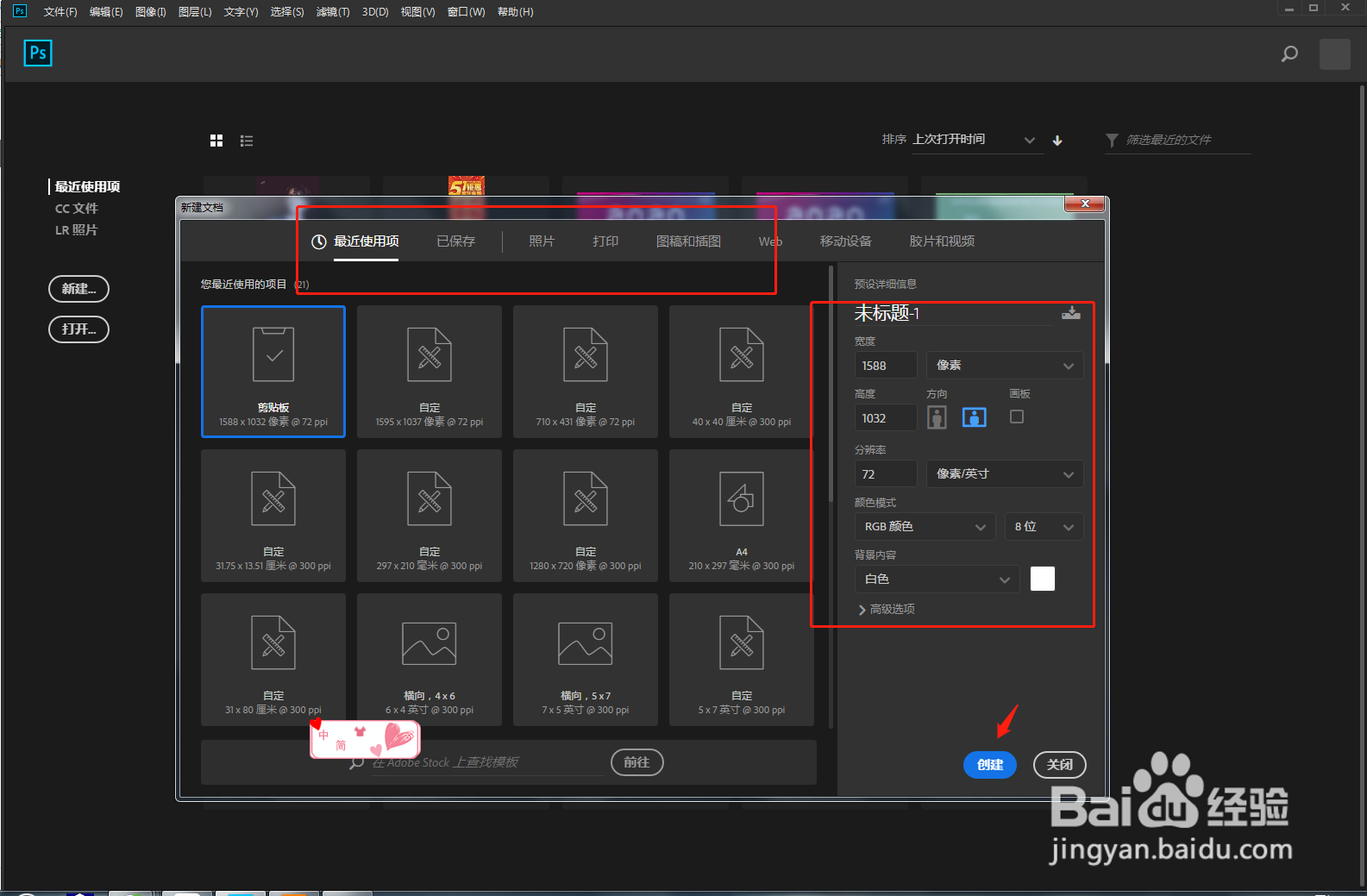

2、然后点击左侧工具栏找到“矩形选框工具”,在文档上画出一个矩形。
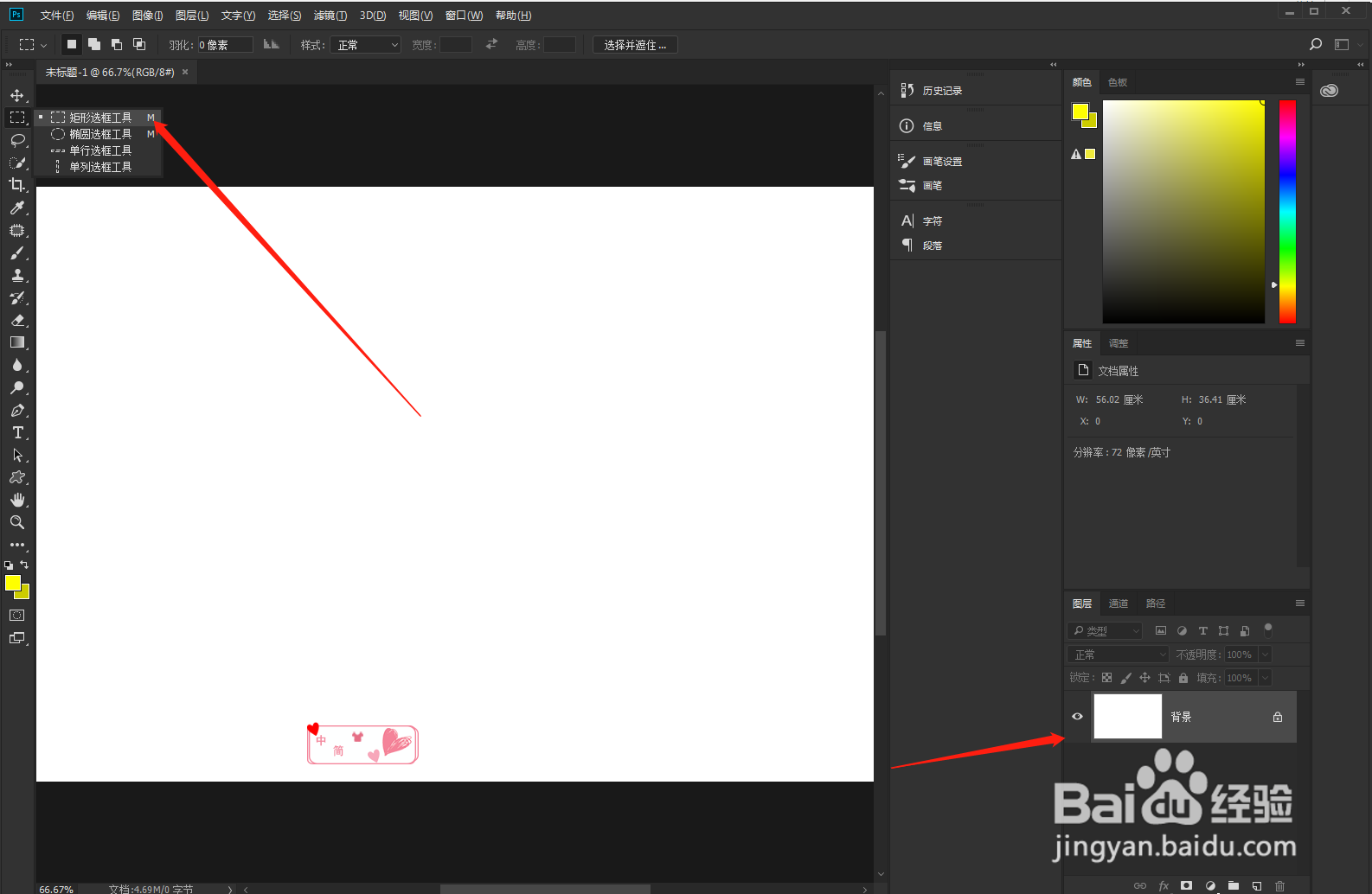

3、然后再点击上方菜单栏选择——修改——平滑。

4、在弹出的对话框上,对平滑选区设置进行设置。
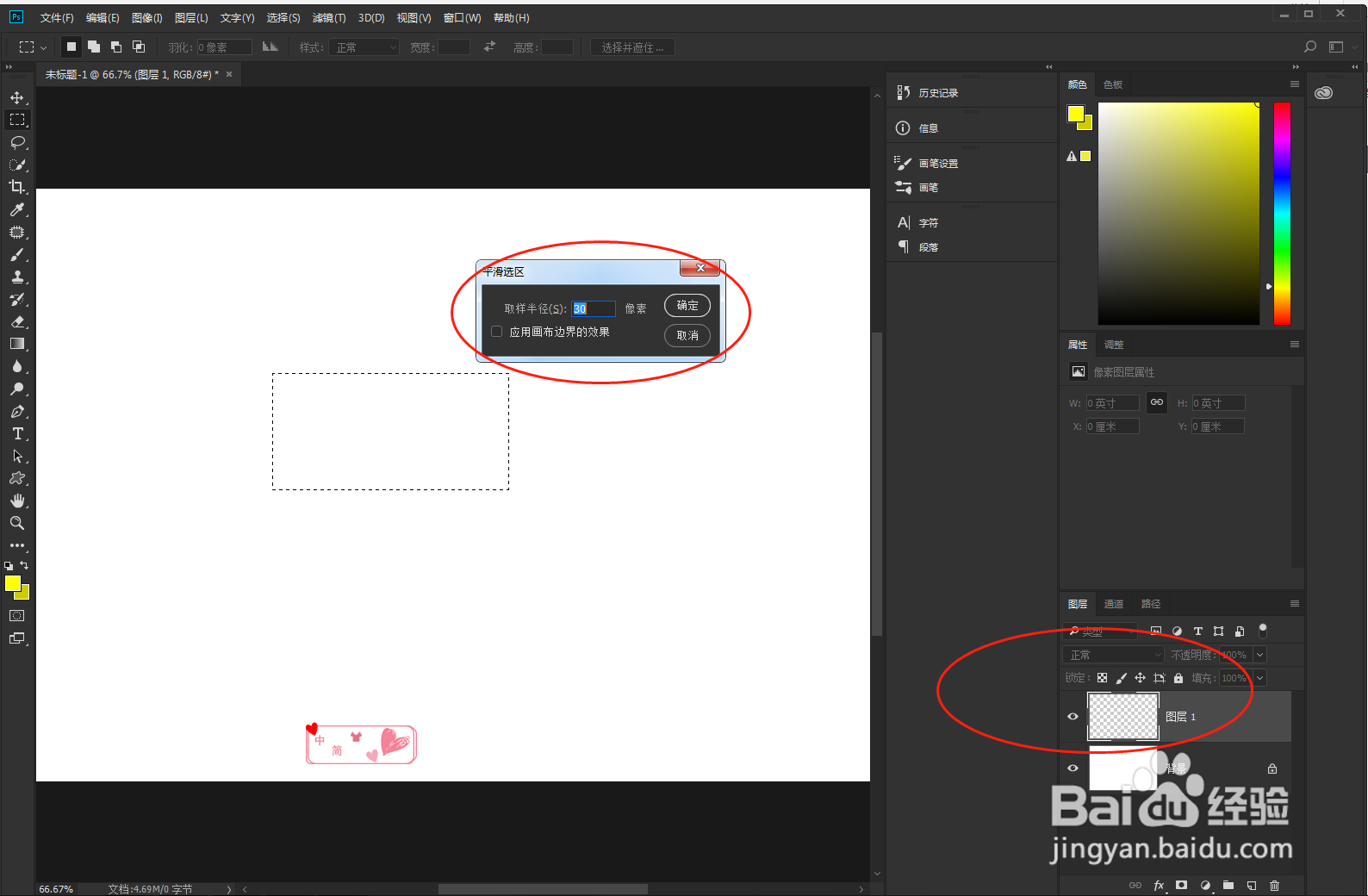
5、最后点击菜单栏上的“编辑”——填充。


6、在出现的对话框选择前景色,然后一个漂亮的圆角矩形就做好了。


时间:2024-10-13 02:43:04
1、首先在电脑上点击打开PS软件,然后快捷键:Ctrl+n新建一个文档,文档尺寸,分辨率自定义。
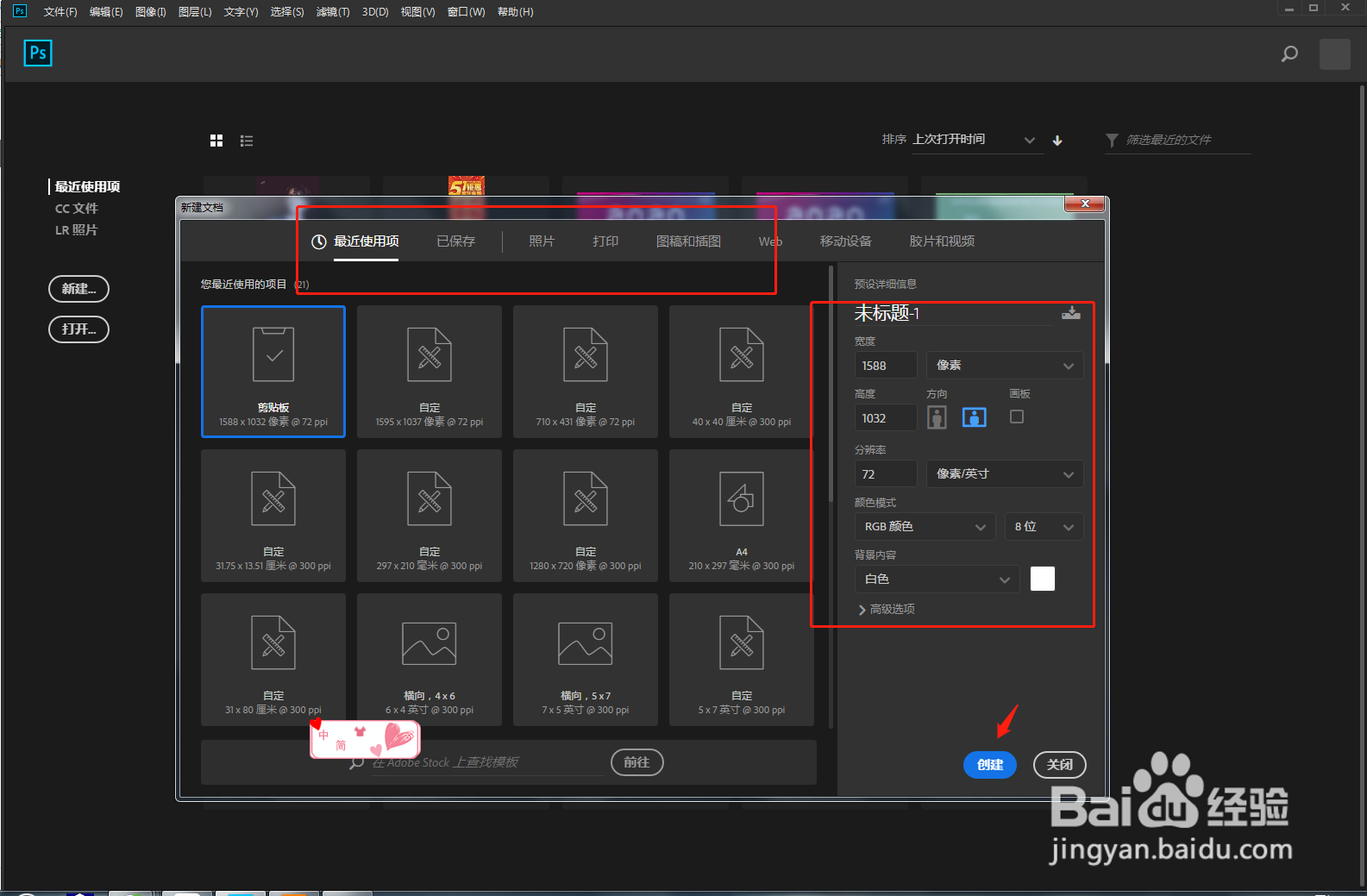

2、然后点击左侧工具栏找到“矩形选框工具”,在文档上画出一个矩形。
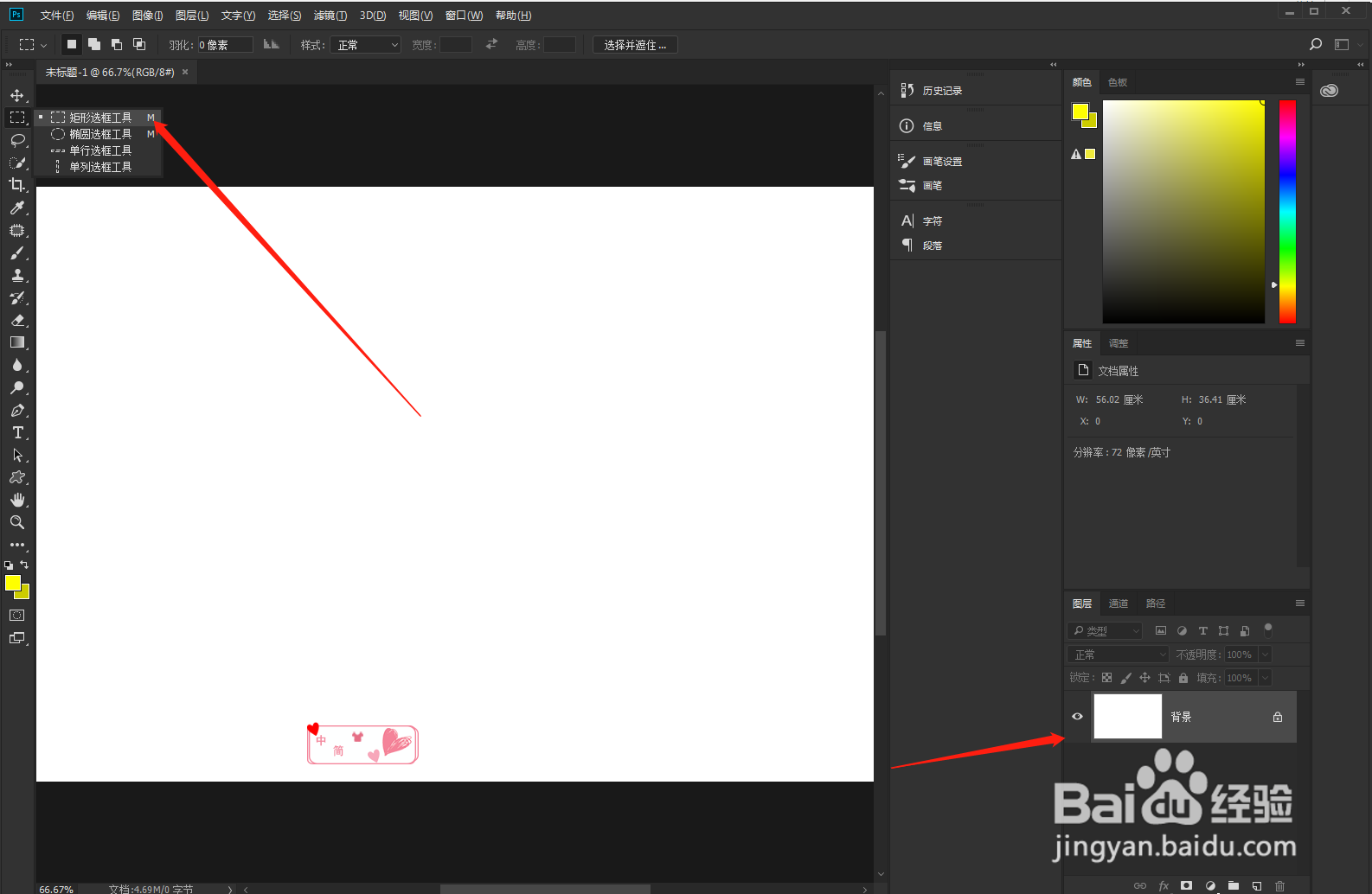

3、然后再点击上方菜单栏选择——修改——平滑。

4、在弹出的对话框上,对平滑选区设置进行设置。
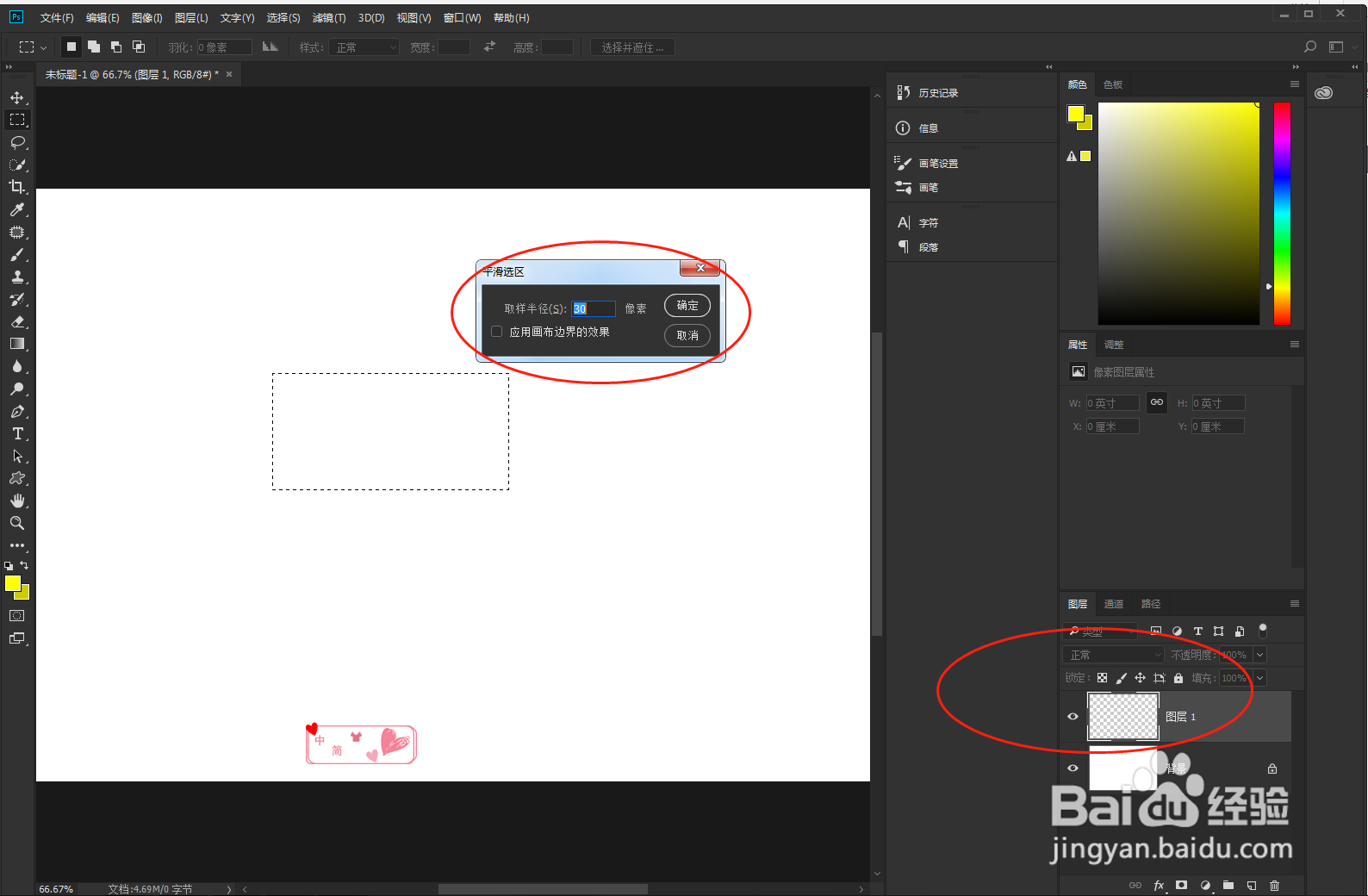
5、最后点击菜单栏上的“编辑”——填充。


6、在出现的对话框选择前景色,然后一个漂亮的圆角矩形就做好了。


